|
MISS YOU SO
Ringrazio Biene per avermi permesso di tradurre i suoi tutorial.
qui puoi trovare qualche risposta ai tuoi dubbi. Se l'argomento che ti interessa non è presente, ti prego di segnalarmelo. Questo tutorial è stato scritto con PSP X2, ma può essere eseguito anche con le altre versioni di PSP. Per tradurlo, ho usato PSP X. ©Biene - tutti i diritti riservati. Il © della traduzione è mio. Occorrente: A scelta il tube di una donna. per i miei esempi ho usato tubes di Jet, Graça Macedo e Terry. Il resto del materiale qui Ti serviranno anche degli elementi scrap dagli scrapset Beautiful & Violet Hill di Bel Vidotti (il sito non è più in rete) Il tube dello spillo è di ©Jeanne. Non conosco l'autore del tube delle farfalle. Un ringraziamento ai creatori di tubes dei vari gruppi cui appartengo. Il watermark di ognuno è inserito nei tubes. Per favore, rispetta il lavoro degli autori: non cambiare il nome del file e non rimuovere il watermark. Il © appartiene agli artisti originali. Filtri: Penta.com - Jeans qui Metti la maschera 116.jpg nella cartella Maschere. Apri una nuova immagine bianca 600 x 600 pixels. 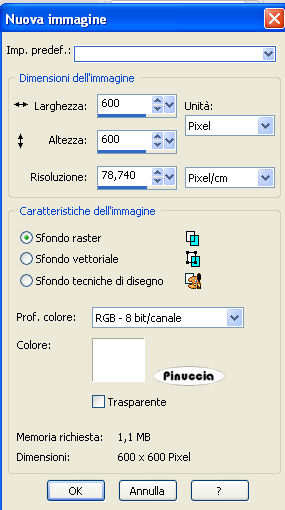
Imposta il colore di primo piano con #caac82, e il colore di sfondo con il bianco (#ffffff). Livelli>Nuovo livello raster. Selezione>Seleziona tutto. Dallo scrapkit "Beautiful" apri "BVS beautiful paper08.jpg" e vai a Modifica>copia. Torna al tuo lavoro e vai a Modifica>Incolla nella selezione. Selezione>Deseleziona. Livelli>Carica/Salva maschera>Carica maschera da disco. Cerca e carica la maschera 116.jpg.  Livelli>Unisci>Unisci gruppo. Nella paletta dei livelli cambia la modalità di miscelatura di questo livello in Scurisci. Livelli>Duplica. Dallo scrapkit "Beautiful" apri "BVS beautiful doodle02.png" e vai a Modifica>Copia. Torna al tuo lavoro e vai a Modifica>Incolla come nuovo livello. Immagine>Ridimensiona, al 90%, tutti i livelli non selezionato. Spostalo  nell'angolo in alto a sinistra.
nell'angolo in alto a sinistra.Livelli>Duplica. Immagine>Capovolgi. Immagine>Rifletti. Dallo scrapkit "Violet Hill" apri "BVS violet hill frame07.png" e vai a Modifica>Copia. Torna al tuo lavoro e vai a Modifica>Incolla come nuovo livello. Immagine>Ridimensiona, al 70%, tutti i livelli non selezionato. Regola>Tonalità e Saturazione>Viraggio: 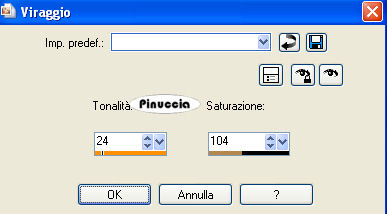 Immagine>Ruota per gradi - 16 gradi a sinistra:  Attiva lo strumento Selezione a mano libera  , da punto a punto,
, da punto a punto,e seleziona la cornice come nell'esempio. 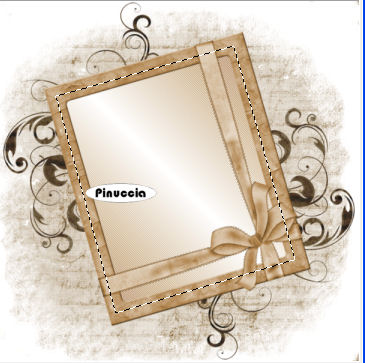 Passa il colore di primo piano a Gradiente di primo piano/sfondo, stile lineare: 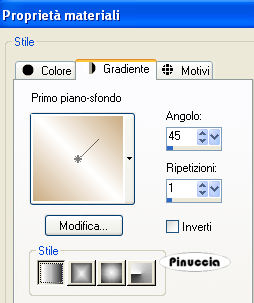 Livelli>Nuovo livello raster. Riempi  la selezione con il gradiente.
la selezione con il gradiente.Selezione>Carica/Salva selezione>Salva selezione su canale alfa. Nella finestra che si apre troverai il nome di default Selezione#1. Puoi lasciarlo. Clicca Salva.  Selezione>Deseleziona. Livelli>Disponi>Sposta giù. Livelli>Duplica. Effetti>Plugins>Penta.com - Jeans: 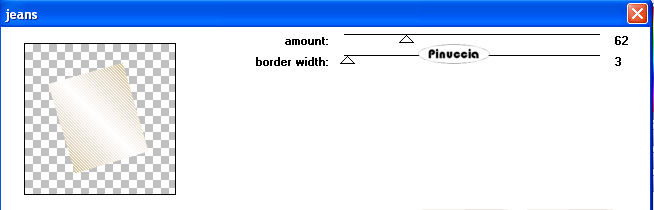 Effetti>Effetti di bordo>Aumenta. Abbassa l'opacità di questo livello al 46%. Apri il tuo tube. Attiva lo strumento Selezione  e seleziona la parte di tube che vuoi
inserire nella cornice.
e seleziona la parte di tube che vuoi
inserire nella cornice.Modifica>Copia. Torna al tuo lavoro e vai a Modifica>Incolla come nuovo livello. Se vuoi, puoi riflettere l'immagine o ingrandirla come ti sembra meglio, per adattarla alla finale del tuo lavoro. Posiziona  l'immagine correttamente nella cornice.
l'immagine correttamente nella cornice.Selezione>Carica/Salva selezione>Carica selezione da canale alfa. Sarà presente la selezione che hai salvato prima. Devi soltanto cliccare Carica. 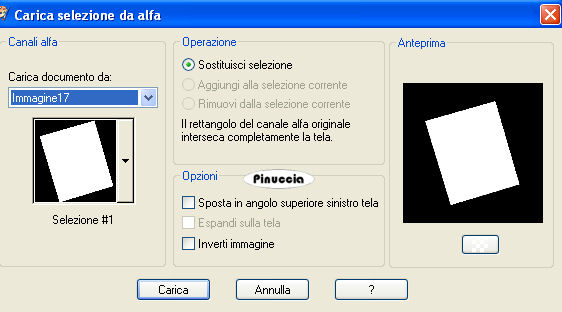 Selezione>Inverti. Premi sulla tastiera il tasto CANC. Selezione>Deseleziona. Abbassa l'opacità di questo livello al 67%. regola questo settaggio, a seconda del tube che stai usando Nascondi i livelli inferiori, lasciando aperti i livelli che riguardano la cornice. Livelli>Unisci>Unisci visibile. Effetti>Effetti 3D>sfalsa ombra, con i seguenti settaggi, colore nero.  Sposta  la cornice un po' più a destra.
la cornice un po' più a destra.Riapri i livelli chiusi e attiva il livello superiore. Dallo scrapkit "Violet Hill" apri "BVS Violet hill tag01.png" e vai a Modifica>Copia. Torna al tuo lavoro e vai a Modifica>Incolla come nuovo livello. Immagine>Ridimensiona, al 60%, tutti i livelli non selezionato. Regola>Tonalità e Saturazione>Viraggio, con i settaggi precedenti. Immagine>Ruota per gradi - 16 gradi a destra:  Regola>Messa a fuoco>Metti a fuoco. Imposta il colore di sfondo con un colore scuro del tuo tube. Per il mio esempio ho usato #68514c. Attiva lo strumento Testo  e scegli un font.
e scegli un font.Per il mio testo ho usato il font Alinas Hand, antialias, nitido, crea come vettore. Regola la dimensione a seconda del testo e della versione di PSP che stai usando. Scrivi la prima riga di testo. Immagine>Ruota per gradi - 16 gradi a destra. Posiziona il testo sulla riga della targhetta. Livelli>Converti in livello raster. Ripeti per le altre righe che vorrai scrivere. Quando hai finito e posizionato correttamente le righe, unisci tutti i livelli di testo. Cambia la modalità di miscelatura di questo livello in Moltiplica, e abbassa l'opacità al 68%. Regola>Tonalità e Saturazione>Viraggio, con i settaggi precedenti. Livelli>Unisci>Uisci giù. Avrai così unito il testo al livello della targhetta. Effetti>Effetti 3D>sfalsa ombra, con i seguenti settaggi, colore nero.  Apri pinnetje.psp. Cancella  lo spillo, in modo che rimanga soltanto il
fiore.
lo spillo, in modo che rimanga soltanto il
fiore.Modifica>copia. Torna al tuo lavoro e vai a Modifica>Incolla come nuovo livello. Regola>Tonalità e saturazione>Viraggio, con i settaggi precedenti. Sposta  il fiore in basso a sinistra sul bordo della
cornice.
il fiore in basso a sinistra sul bordo della
cornice.non preoccuparti se hai usato un tube che poi coprirà questo fiore. Livelli>Duplica, e sposta  il duplicato in alto a destra, sul bordo
della cornice.
il duplicato in alto a destra, sul bordo
della cornice.Attiva nuovamente il tuo tube e vai a Modifica>Copia. Torna al tuo lavoro e vai a Modifica>Incolla come nuovo livello. Posiziona  il tube a sinsitra.
il tube a sinsitra.Effetti>Effetti 3D>Sfalsa ombra, con i seguenti settaggi, colore nero:  Apri BlueButterfly2a.png. Regola>Tonalità e saturazione>Viraggio, con i settaggi precedenti. Attiva lo strumento Selezione a mano libera  , da punto a punto,
, da punto a punto,e seleziona la farfalla che vuoi copiare. Modifica>Copia. Torna al tuo lavoro e vai a Modifica>Incolla come nuovo livello. Posiziona  la farfalla in alto a sinistra.
la farfalla in alto a sinistra.Se vuoi, ripeti questo passaggio con le altre farfalline. Aggiungi il tuo nome e/o il tuo watermark e salva in formato jpg.    Se hai problemi o dubbi, o trovi un link non funzionante, o anche soltanto per un saluto, scrivimi
27 Aprile 2009 |

